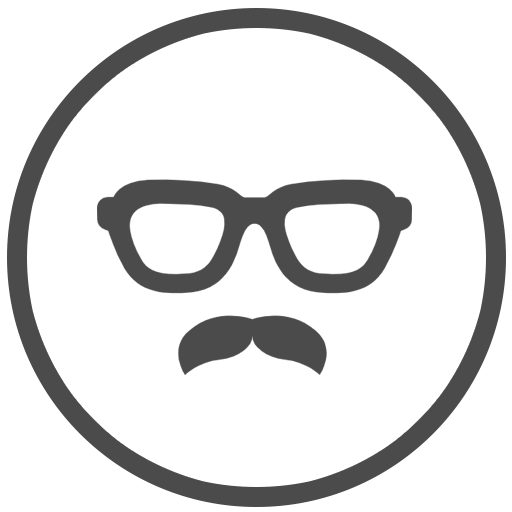初心者でも使いやすく、SEO対策に有効な無料ツールを知りたいです。
こんなお悩みを解決する記事です。
2023年にもなると、世の中には無料のSEO対策ツールが溢れかえっているので、その中からブログ歴5年の僕がおすすめするSEOに役立つ無料のWebマーケティングツール20選を紹介します。
「無料 = 限られた機能」と思うかもですが、いやいや、現在の無料ツールは神すぎて泣けるくらい幅広い機能を使うことができるので、この機会に無料でSEO対策に役立つツールを使いこなしましょう。
これまでに使ったツールは40以上
SEO歴:5年
Google検索1位:40記事ほど
ブログ収益:6桁
これまでに40以上のツールを使ってきました
現在の僕はブログ歴5年ほどですが、これまでに40以上のツールを使用してきました。
その経験をもとにツール紹介していくので、経験者の意見として参考にしていただければ幸いです。
スポンサードサーチ
本記事のもくじ
SEOにおすすめの無料Webマーケティングツール20選

では、本題に入りましょう。
本記事では、、、
- Google提供の無料ツール11個
- その他の無料ツール9個
こんな感じで、Google系ツールとそれ以外にわけて紹介していきます。
まずは、いっきにリストで紹介しますね。下記をどうぞ。
Google提供の無料SEO対策ツール11個
- アナリティクス:サイト内部を分析する
- サーチコンソール:サイト外部を分析する
- Google広告:リスティング広告を管理(キーワードプランナーに必要)
- キーワードプランナー:読者のキーワード需要を知る
- タグマネージャー:コンバージョンなどを集計する
- データポータル:レポートを見やすくまとめる
- オプティマイズ(※サービス終了):ABテストを実施する
- Googleサーベイ:オンラインアンケートを実施する
- ページスピードインサイト:ページの読み込み速度を測る
- テストマイサイト:モバイルページの読み込み速度を測る
- Googleトレンド:流行りのキーワードを分析する
その他の無料SEO対策ツール9個
- Microsoft Clarity:ヒートマップを確認する
- ラッコキーワード:キーワードを分析する
- Ubersuggest:サイト内+キーワードを分析する
- SimilarWeb:サイト内+キーワードを分析する
- GAチェッカー:計測タグが正しいか確認する
- Twitterend:ツイッターを分析する
- ナマズ:検索結果の順位変動を調べる
- SEOチェキ:サイト内を分析する
- Transcope:AIで文章を自動生成する
下記で順番に、それぞれの機能と特徴を紹介するので、気になるツールからどうぞ。
1. Google系ツール11選
まずは、Googleのツール11個を紹介します。
1-1. Googleアナリティクス
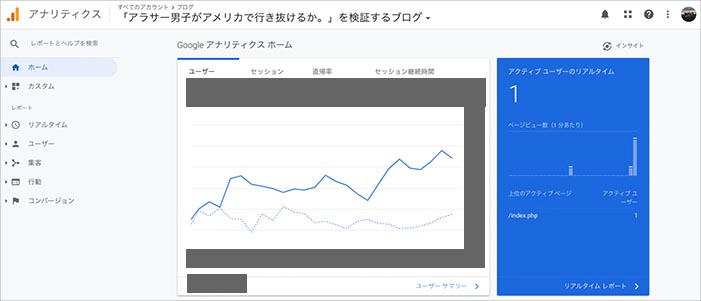
Googleアナリティクスは、Webサイト運営には必須のツールと言っていいでしょう。すでにご存知の人や使っている人も多いと思います。
アナリティクスを使うと、Webサイトの内部を網羅的に分析できるようになります。具体的には、ページビュー数、訪問者の地域、サイト訪問の時間帯や、回遊率、ページ滞在時間といった細かな情報がグラフ化されて一目で理解できる感じですね。
Webサイトやブログを立ち上げた瞬間から使ってほしいツールなので、まだ導入していないよという人は今すぐ登録をどうぞ。Googleアカウントがあれば誰でも使うことが可能です。
また、グーグルアナリティクスの使い方を初心者向けに解説しますにて、アナリティクスの始め方から基本的な使い方までを解説しているので、そちらも参考にしてみてください。
1-2. Google広告
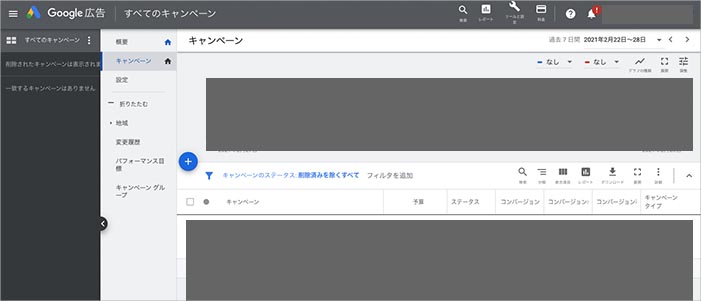
Google広告は、リスティング広告の作成、入稿、配信結果などGoogle広告を管理するためのツール。以前はGoogleアドワーズと呼ばれていました。
Google広告そのものは広告管理ツールのため、SEO対策ツールとは呼べませんが、登録しておかないとキーワードプランナーという付随ツールがつかえません。よって、広告出稿の予定がない人(個人ブロガーetc)であっても、キーワードプランナー利用のためにGoogle広告アカウントは作っておきましょう。
1-3. Googleキーワードプランナー

読者がGoogleで検索しているキーワードを丸裸にする優良ツール。
僕もブログ記事を書く前は必ずキーワードプランナーを使って、キーワードの検索ボリューム、競合サイトの強さ、検索上位が取れそうかどうかを調べています。
ぶっちゃけ、キーワード対策さえ出来ていれば、個人ブログでも月5万円は余裕で稼げます。逆にキーワード対策なくしてSEO対策なしと言っても過言ではないので、この機会に必ず導入してほしいツールです。
キーワードプランナーを効果的に使う方法
キーワードプランナーを使って、読者ニーズを満たした記事を書き、効果的に検索上位を狙う方法は、キーワードを分析・整理して想定読者に向けて記事を書く手順にまとめました。合わせてご一読いただけると嬉しいです。
1-4. Googleサーチコンソール
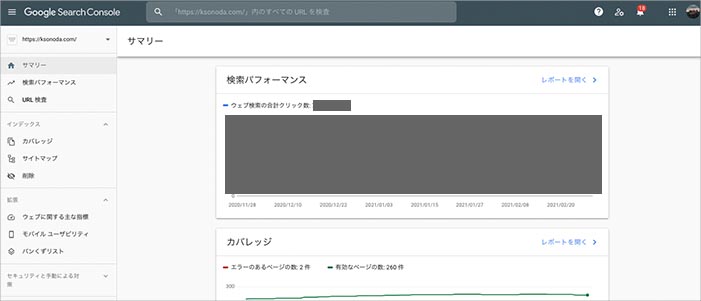
サーチコンソールは、サイト外部の分析に役立つツールでして、読者がどんなキーワードで検索したときにそのページを訪れたか、検索結果でのクリック率、検索順位の変動などを分析することが可能です。
「①アナリティクス = サイト内部の分析」「②サーチコンソール = サイト外部の分析」といった感じで使い分け、網羅的にSEO分析しつつサイトの改善に役立てることが可能になります。
サーチコンソールでサイト流入は劇的に改善する
サーチコンソールを使いこなせるようになると、劇的にサイト流入を改善することができます。詳しい使い方は【Googleサーチコンソールの使い方】導入から基本的な使い方まで解説にて深掘りしているので、こちらも合わせてご一読ください。
1-5. Googleタグマネージャー

Googleタグマネージャーはイベントトラッキング計測の効率化を可能にしてくれるツール。
サイト内にタグを埋め込んで、ユーザー動向を分析する必要がある場合はタグマネージャで一括管理しておくことで作業効率が爆上がりします。
アナリティクスと連携することで、サイト内のバナーやボタンのクリック率やCV率を一元管理できるようになります。
1-6. Googleデータポータル

Googleデータポータルを使うと、視覚的に見やすい優れたレポートを一瞬で作成できるようになります。
分析ツールをいくつも使っていると、あっちを見たり、こっちを見たりしなければいけないので割と大変ですが、Googleデータポータルで各ツールからデータを抽出しレポートをまとめることが可能。一瞬で見やすいレポートが生成されるので時短にもつながります。
1-7. Googleオプティマイズ(※サービス終了)

2023年9月30日をもって、Googleオプティマイズはサービス終了しました
Googleオプティマイズは、サイト訪問者に合わせた最適化ページを作るためのABテストを簡単に導入できるツールです。
Webサイトに設置するボタンの色やサイズ、文言、位置など、どれがもっとも最適かは、実際に設置して一定期間観察してみなければわかりません。そんなとき、Googleオプティマイズを使えば、複数のレイアウトパターンで最適化をテストできるようになり、さらにテスト結果をもとに表示ページを最適化するパーソナライズも可能にしてくれます。
SEO対策の基本をマスターしてから使いたい中級者向けツールですが、知っておいて損はないツールだと思います。
» 参考記事:Google オプティマイズでABテスト【基本から設定方法まで解説】
1-8. Googleサーベイ

Googleサーベイを使うと、オンラインアンケートを簡単に作ることができます。
たぶん、他のどんなツールよりも使い方は簡単で、5分もあればオンラインアンケートを作成することが可能になります。
読者から実際の声を聞いて、SEO対策やサイト改善に役立てていきたいですね。
1-9. ページスピードインサイト
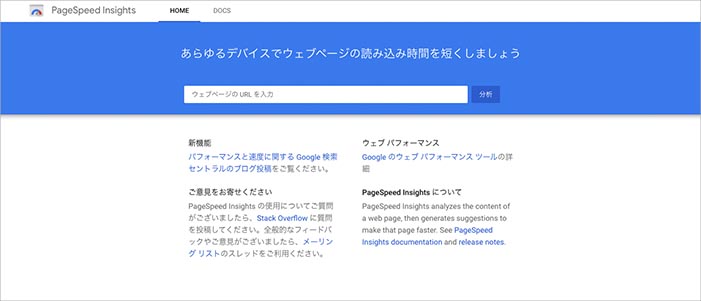
サイトの表示速度をチェックできるツール。読込み時間が遅いサイトだと、読者も離脱してしまうので、ページスピードインサイトを使って、ページ速度の確認、改善事項のチェックをしましょう。
URLを入力するだけで、そのページの現在の表示速度、改善事項がわかります。
1-10. テストマイサイト
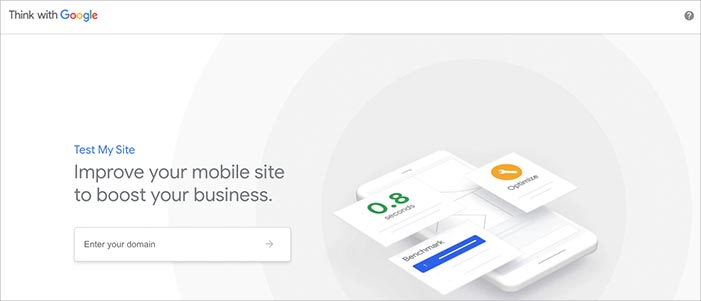
モバイルサイトのページ速度チェックにはテストマイサイトがおすすめです。
ページスピードインサイトでも、モバイルサイトの速度チェックは可能ですが、こちらはモバイルページ専用のツールなのでより精度の高い分析が可能です。
モバイルファーストなサイトを運営しているのであれば、テストマイサイトを使っておきたいですね。
1-11. Googleトレンド

世界中のGoogleで今どんなキーワードが検索されているか、世の中のトレンドが分かるツールがこちら、Googleトレンドです。
ニュースまとめブログや最新情報を発信しているサイトを運営しているなら情報鮮度が何よりも大切。Googleトレンドで世の中の動向を逐一チェックしておくことをおすすめします。
スポンサードサーチ
2. その他の無料ツール9選
引き続き、Google社以外が提供しているSEOに役立つWebマーケティングツールを9個紹介します。
2-1. Microsoft Clarity

読者がどれくらいページをスクロールしたか、どのボタンをクリックしているか、を視覚的にチェックできるヒートマップツール。Microsoft Clarityはマイクロソフト社が提供している無料ツールでして、アカウント登録するだけで誰でも利用可能です。
ページのどの部分が読まれていて、どこがクリックされているか、読者の行動パターンをヒートマップで確認できるので、読者の目に留まりやすいところに広告を置いたり、リンクを設置することで、ページの改善に役立ちます。
【無料で使えるヒートマップ】ClarityとAurora Heatmapでページを最適化で、詳しく深掘りしているので参考にしてください。
2-2. ラッコキーワード

ラッコキーワードは、SEOキーワードの組み合わせ(ロングテールキーワード)が簡単に見つかるキーワードリサーチツールです。
例えば、[初心者ブログ] というキーワードで記事を書きたいとき、効果的なキーワードの組み合わせ([初心者ブログ 初め方] [初心者ブログ 記事の書き方] [初心者ブログ アドセンス] etc)の一覧を簡単に見つけることができます。
使い方もシンプルなので、初心者にもおすすめのツールです。ロングテールキーワードを狙って、効率的に検索上位を獲得していきましょう。
2-3. Ubersuggest
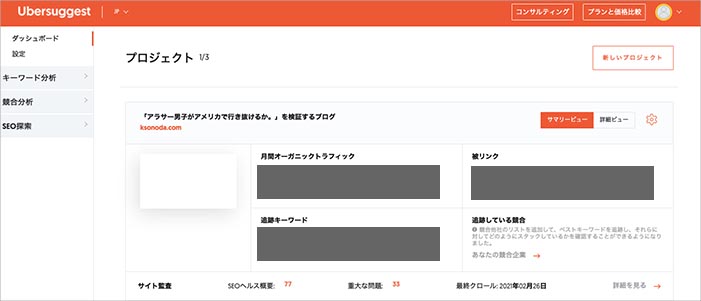
SEO対策に必要な機能を網羅的に使えるツール。キーワードや競合サイトの動向などを分析することができます。
自分のサイトを登録しておくと、どのページにSEO向上のチャンスがあるか、どんなキーワードでページ追加するとおすすめかを自動で分析してくれます。
有料版もあり、僕はそちらを使っていますが、無料でも十分な機能を備えている神ツールです。
2-4. GAチェッカー
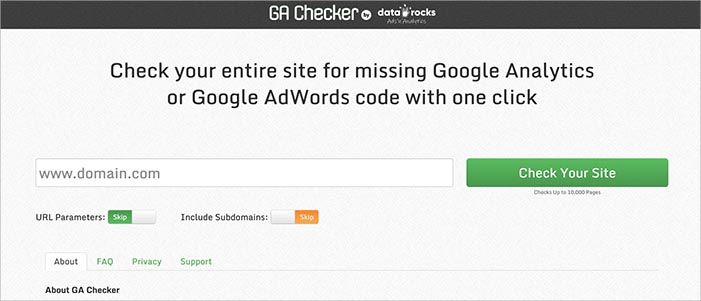
URLを打ち込むだけで、アナリティクスとGoogle広告のタグが正しく設置されているかを調べることができます。
サイト内のページ数が増えると、気づかないうちにタグを入れ忘れたりすることがあるので定期的にチェックするのがいいと思います。
2-5. SimilarWeb

アクセス数などを可視化できるツール。競合サイトの状況も一目でわかります。
GoogleChromeの拡張機能(アドオン)もついているので、ブラウザから気軽に使えるのが大きな魅力です。
Chrome拡張機能で使える

2-6. Twitterend(ツイっとれんど)
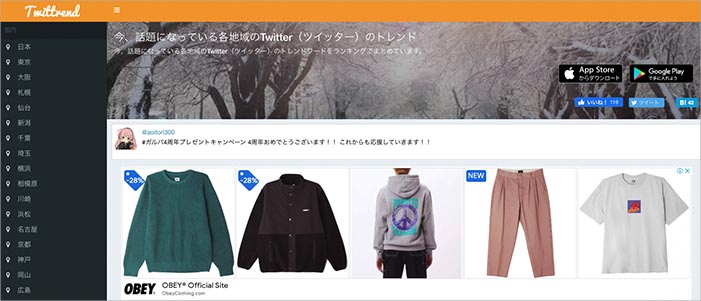
X(Twitter)で話題になっているキーワードをリスト表示してくれるツール。
SNSからのサイト流入を侮ってはいけないので、しっかり対策しておきましょう。トレンドに敏感なX(Twitter)で人気のキーワードを把握し、ブログで記事にする、Twitterで拡散、という流れで使っていきたいですね。
2-7. ナマズ

Google検索結果の順位変動を通知してくれるツール。
無料登録しておくだけで、Googleの検索順位変動をメールで通知してくれるので、Googleのアルゴリズムアップデートがあったとき、自分のサイトの順位変動を確認するのに非常に役立ちます。
2-8. SEOチェキ
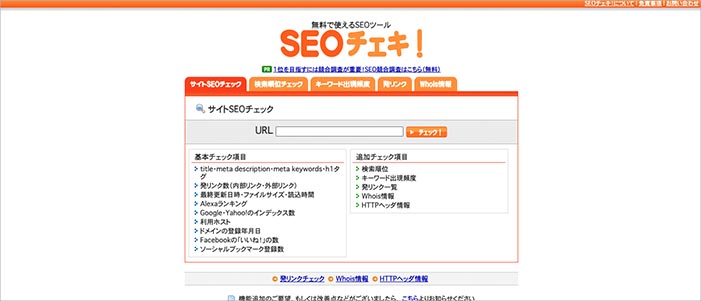
URLを入力するだけで、そのページのSEO対策状況を簡単に把握することができる気軽なツールです。
カジュアルに使えるところが魅力で小難しい知識や設定は必要ないので、初心者におすすめのツールです。
2-9. Transcope
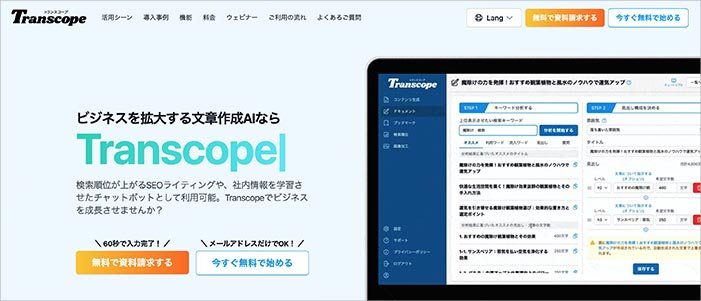
SEOに強い文章をAIで書くならTranscopeがおすすめ。指定のキーワードからSEO最適化された文章や画像を生成してくれるAIツールでして、自サイト情報を学習させることで基本情報を押さえたうえでのコンテンツ生成が可能なため、AIツールにありがちな文脈や全体構造を無視したヘンテコな文章にはならないのが特徴です。
Googleの検索結果からキーワードにマッチした最適な文章を作ってくれるため、読者のニーズを外すこともありません。
初期費用無料、月4,000文字までなら基本利用も無料で使えます。
スポンサードサーチ
まとめ:無料のSEO・Webマーケツールは使いやすさで選ぼう

本記事は以上です。
SEO対策に役立つ、20個の無料Webマーケティングツールを紹介しました。
本記事で紹介した20個のツールは、あくまでも僕のおすすめです。世の中には星の数ほどのツールが溢れていますが、ツールの使用目的を理解しておけば、ぶっちゃけ、後は個人の好みです。
どれを使ったらいいかわからないという人は、とりあえず下記の必須ツールだけは導入しつつ、あとはたくさんのツールを触って、自分に合ったものを選びましょう。
必須ツール
- Googleアナリティクス
- Googleキーワードプランナー
- Googleサーチコンソール
なお、僕が高頻度で使っているツールは【30個もいらないよ】SEOとWEBマーケティングの必須ツール6選で解説しています。一つ一つのツールについて、より深く紹介しているので、よろしければ合わせてご一読あれ。
おわり。